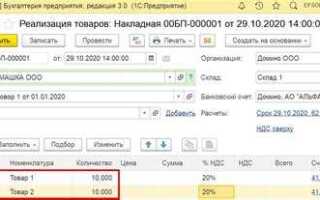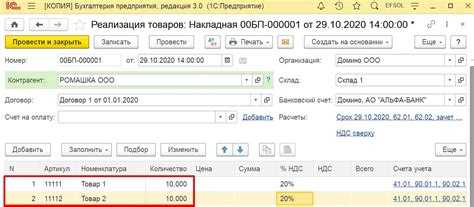
В типовых конфигурациях 1С, таких как «Управление торговлей», «Бухгалтерия предприятия» или «Комплексная автоматизация», для поиска документа поступления товара по конкретной номенклатуре можно использовать встроенные механизмы фильтрации и отчётности. Однако неочевидность некоторых действий затрудняет быстрый поиск, особенно при большом объёме данных.
Чтобы точно определить, в каком документе зафиксировано поступление конкретной позиции, перейдите в раздел «Покупки» и откройте журнал «Поступления товаров и услуг». В верхней панели нажмите «Отбор» и выберите поле «Номенклатура». В появившемся окне укажите интересующую вас позицию. После этого система отфильтрует список документов, в которых она присутствует.
Если стандартный фильтр не даёт результата, используйте отчёт «Оборотно-сальдовая ведомость по номенклатуре». Установите период, добавьте отбор по нужной номенклатуре и включите детализацию до документа. Это позволит увидеть не только дату поступления, но и номер, сумму, склад и контрагента.
Для расширенного анализа удобно использовать отчёт «Движения документа». Откройте предполагаемый документ, нажмите «Действия» → «Движения документа» и проверьте вкладку по регистру накопления «Поступление товаров». Здесь отображаются все партии и движения по складу, связанные с конкретной номенклатурой.
Поиск документа поступления через справочник «Номенклатура»
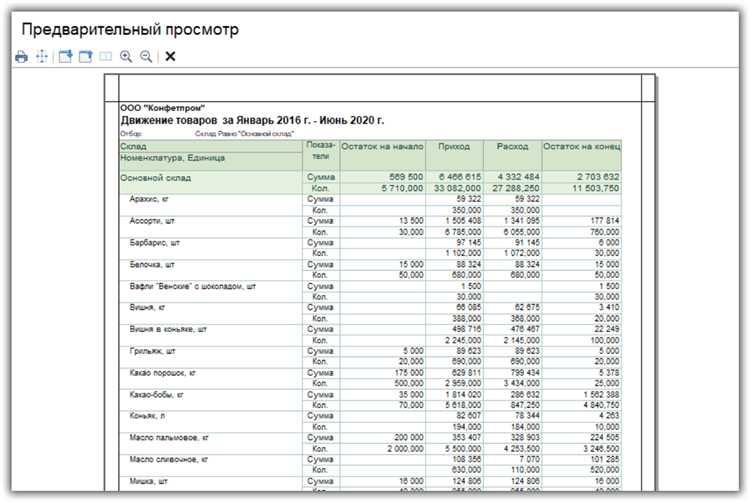
Откройте справочник «Номенклатура» через раздел «Склад» или «НСИ». Найдите нужную позицию, используя строку поиска или фильтры по группе.
Дважды кликните на нужный элемент. В открывшейся карточке номенклатуры перейдите во вкладку «Движения» или «Документы», в зависимости от конфигурации (например, «Управление торговлей» или «Комплексная автоматизация»).
Система отобразит список всех документов, связанных с этой позицией. Чтобы отфильтровать только поступления, установите тип документа «Поступление товаров и услуг» или аналогичный фильтр.
Для оперативного анализа используйте быстрые фильтры по периоду, складу или поставщику. Это особенно удобно при большом объеме документов.
Если вкладки «Движения» нет, нажмите кнопку «Показать документы» на панели инструментов карточки номенклатуры. Откроется список с указанием даты, номера и типа документа.
Чтобы открыть интересующий документ, дважды кликните по строке. Внутри документа можно увидеть количество, цену и реквизиты поставщика. Также доступна информация о проводках и распределении по складам.
Использование отчета «Обороты по номенклатуре» для выявления поступлений
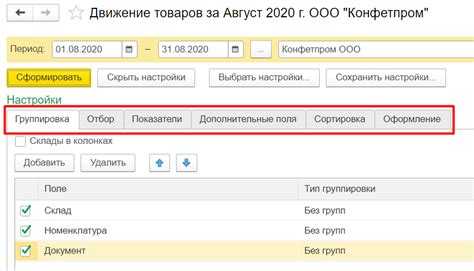
Отчет «Обороты по номенклатуре» позволяет быстро определить, какие товары поступали на склад за указанный период. Для получения точной информации о поступлениях необходимо задать фильтры и отборы.
- Откройте раздел «Склад и доставка» или «Склад» (в зависимости от конфигурации) и выберите отчет «Обороты по номенклатуре».
- Установите период анализа – например, за последний месяц или квартал, чтобы ограничить объем данных.
- В настройках отчета перейдите в раздел «Отборы» и добавьте:
- Номенклатура – укажите интересующий товар или группу товаров.
- Склад – при необходимости укажите конкретный склад, если товар поступает на разные подразделения.
- Включите группировку по номенклатуре и складу для наглядности.
- Добавьте показатели «Приход (Количество)» и «Приход (Сумма)». Эти поля отобразят объем поступившего товара.
- Сформируйте отчет и изучите строки с ненулевыми значениями в колонке «Приход». Это и есть поступления за выбранный период.
Для анализа конкретных документов поступления щелкните по строке отчета – откроется расшифровка с ссылками на документы: «Поступление товаров и услуг», «Поступление на комиссию» и другие. Это позволяет точно установить источник поступления.
Сохраните вариант отчета с текущими настройками, чтобы повторно использовать его без необходимости настройки фильтров заново.
Применение стандартного отчета «Движения товаров» для анализа поступлений
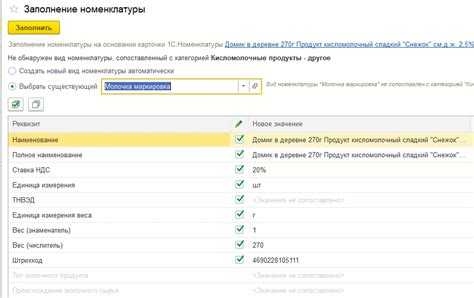
Откройте отчет «Движения товаров» через меню: «Склад» → «Отчеты по складу» → «Движения товаров». В открывшемся окне нажмите «Настройки».
В параметрах отчета выберите период анализа и укажите конкретную номенклатуру, по которой требуется найти поступления. Для этого добавьте отбор по полю «Номенклатура» и укажите нужную позицию или группу.
Перейдите во вкладку «Группировка». Установите группировку по документу движения, чтобы видеть источники поступления – обычно это «Поступление товаров и услуг». Также добавьте группировку по складу, если требуется анализ по конкретному месту хранения.
Во вкладке «Поля» активируйте отображение колонок: «Документ», «Количество (приход)», «Сумма (приход)», «Контрагент». Это позволит определить не только объем поступившего товара, но и поставщика, а также стоимость.
Сформируйте отчет. В полученном результате вы увидите все документы, повлиявшие на приход по заданной номенклатуре, включая дату, объем, сумму и поставщика. Если данных слишком много, уточните отбор по дате или складу.
Для повторного использования сохраните настройку отчета, чтобы не выполнять однотипные действия в будущем. Это особенно удобно при регулярном анализе поступлений определённого ассортимента.
Поиск поступления через журнал «Поступления (акты, накладные)»
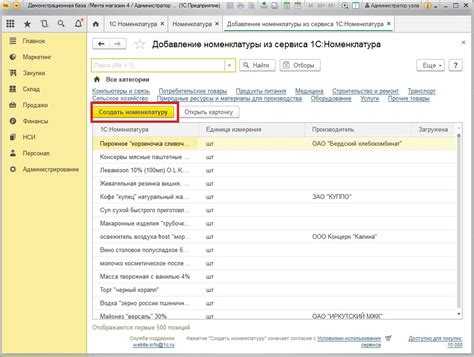
Чтобы найти документы поступления конкретной номенклатуры, откройте журнал «Поступления (акты, накладные)». Действуйте по следующему алгоритму:
- Перейдите в раздел «Покупки» или «Склад» (в зависимости от конфигурации).
- Откройте журнал «Поступления (акты, накладные)».
- Нажмите «Еще» → «Отбор» или используйте кнопку фильтрации в панели инструментов.
- Добавьте новый отбор по полю Номенклатура.
- Выберите нужную позицию из справочника или укажите наименование вручную.
- Примените фильтр. В списке отобразятся только те документы, в которых присутствует указанная номенклатура.
Если поле Номенклатура недоступно для отбора, нажмите «Еще» → «Настройка списка»:
- Во вкладке «Отбор» добавьте поле Номенклатура из доступных.
- Сохраните настройки и повторите фильтрацию.
Для ускоренного поиска можно воспользоваться полем «Поиск» в верхней части журнала. Введите часть наименования номенклатуры, система отфильтрует все документы, где она упоминается в табличной части.
Также можно включить колонку Номенклатура в списке журнала:
- Откройте «Еще» → «Изменить форму».
- Добавьте колонку Номенклатура в отображаемые поля.
- Примените изменения. Это позволит визуально отбирать нужные документы без дополнительных фильтров.
Настройка отбора по номенклатуре в списке документов поступления

Откройте список документов «Поступление (акты, накладные)» через раздел Покупки или Склад в зависимости от конфигурации. Перейдите в режим Все действия → Установить отбор или используйте пиктограмму фильтра на панели инструментов.
В открывшемся окне нажмите Добавить. В списке доступных полей выберите Товары.Номенклатура – это позволит задать отбор по конкретной позиции, входящей в табличную часть документа.
Укажите нужное условие – например, Равно или Содержит, затем выберите или введите наименование интересующей номенклатуры. Нажмите ОК, чтобы применить фильтр.
Система отобразит только те документы, в которых фигурирует заданная номенклатура. Учитывайте, что при работе с фильтром по табличной части следует точно выбирать уровень отбора – именно Товары.Номенклатура, а не просто Номенклатура, иначе результат будет некорректным.
Для сохранения настройки нажмите Сохранить настройки списка. Это позволит повторно использовать фильтр без ручного ввода условий при следующих обращениях к журналу документов.
Поиск связанного документа закупки из карточки номенклатуры
Для поиска связанного документа закупки из карточки номенклатуры в 1С необходимо воспользоваться встроенными возможностями системы для быстрого перехода между документами и справочниками. Такой подход помогает оперативно отследить поступления товара, обеспечить контроль и управлять закупками.
Первым шагом является открытие карточки номенклатуры. Для этого в разделе «Номенклатура» выберите нужный товар. В карточке товара доступны различные закладки, где можно найти вкладку «Документы». В ней отображаются все документы, связанные с данной номенклатурой.
Важно: для корректного отображения данных в карточке номенклатуры должен быть настроен механизм ведения учета и связи между документами. Если эта настройка не была выполнена, система не отобразит нужные данные.
Чтобы найти документ закупки, откройте раздел «Поступления товаров и услуг». В нем будет содержаться информация о всех приходных документах, связанных с данной номенклатурой. Для быстрого поиска используйте фильтры по дате, контрагенту или номеру документа. Также доступна сортировка по наименованию товара, что упрощает навигацию при большом объеме данных.
Кроме того, можно воспользоваться поиском по внешнему коду или штрихкоду. Для этого достаточно ввести соответствующие данные в строку поиска. Если товар был приобретен по данному коду или штрихкоду, система отобразит все закупочные документы, с ним связанные.
При необходимости получения подробной информации о закупке можно открыть сам документ, нажав на ссылку в карточке. Это откроет полный перечень всех операций по товару, а также детали контрагента и условий поставки.
Совет: для удобства работы с большими объемами данных можно использовать дополнительные фильтры, например, по статусу документа (ожидается поставка, поставка выполнена), что поможет быстрее находить актуальные закупочные документы.
Вопрос-ответ:
Как найти поступление товара по номенклатуре в 1С?
Чтобы найти поступление товара по номенклатуре в 1С, необходимо открыть раздел «Закупки» или «Товары и услуги», затем выбрать «Документы поступления товаров». В фильтре можно указать интересующую номенклатуру и отфильтровать поступления по ней. После этого программа отобразит все поступления с указанной номенклатурой.
Какие шаги нужно предпринять, чтобы найти поступление товара по конкретной номенклатуре в 1С?
Для поиска поступлений товара по номенклатуре в 1С нужно выполнить несколько шагов. Во-первых, откройте меню «Закупки» или «Товары и услуги», далее перейдите к разделу «Поступление товаров и услуг». В поле фильтра укажите наименование товара или его код. После этого система покажет все документы, в которых упоминается нужная номенклатура. Если нужно сузить поиск, можно дополнительно указать дату поступления или поставщика.
Как можно быстро найти поступление товара по номеру номенклатуры в 1С?
Для быстрого поиска поступления товара по номеру номенклатуры в 1С, необходимо открыть список документов поступления, затем использовать строку поиска. Введите номер номенклатуры или её код, и система отфильтрует все документы, связанные с этой номенклатурой. Также можно воспользоваться расширенными фильтрами для точного указания даты и других параметров.
Есть ли способ отфильтровать все поступления товара по одной номенклатуре за определённый период?
Да, для фильтрации поступлений по одной номенклатуре за определённый период в 1С, откройте раздел «Поступления товаров и услуг». В фильтре выберите нужную номенклатуру, а затем укажите диапазон дат. Это позволит отобразить все поступления конкретного товара за указанный период. Также можно дополнительно настроить фильтрацию по поставщику или стоимости.
Как можно увидеть все поступления товара по номенклатуре с учётом склада?
Для того чтобы увидеть все поступления товара по номенклатуре с учётом склада в 1С, откройте раздел «Поступления товаров». В фильтре помимо номенклатуры укажите конкретный склад. Это позволит системе отобразить все поступления товара на данный склад. Если склада несколько, можно поочередно просматривать поступления по каждому из них.